お疲れ様です。
2月はイベントが多くて今から楽しみな宮﨑です。
今回はAzure App Serviceについてです。今まで投稿してきた記事は仮想マシン関連のものが多かったのですが、こちらアプリ寄りのサービスになります。
Azure App Serviceとは
Azure App Service は、Web アプリケーション、REST API、およびモバイル バックエンドをホストするための HTTP ベースのサービスです。 開発には、.NET、.NET Core、Java、Node.js、PHP、Python のうち、お気に入りの言語をご利用いただけます。 アプリケーションの実行とスケーリングは、Windows ベースの環境と Linux ベースの環境の両方で容易に行うことができます。
App Service は、セキュリティ、負荷分散、自動スケーリング、自動管理などの Microsoft Azure の機能をアプリケーションに追加します。 さらに、Azure DevOps、GitHub、Docker Hub およびその他のソースからの継続的デプロイ、パッケージ管理、ステージング環境、カスタム ドメイン、TLS/SSL 証明書などの DevOps 機能を利用できます。 App Service の概要
様々なツールと連携させることが可能で、かつ手早く構築することが大きなメリットです。
App Serviceプランについて
App Serviceを説明する前に、App Serviceプランについて説明しておきます。App ServiceプランはWeb アプリを実行するための一連のコンピューティングリソースを定義します。このサービスプランに対して課金が行われます。
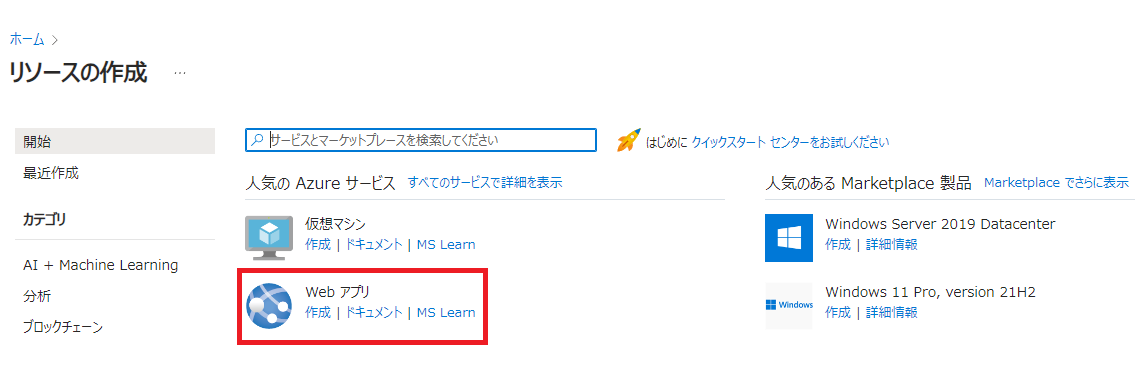
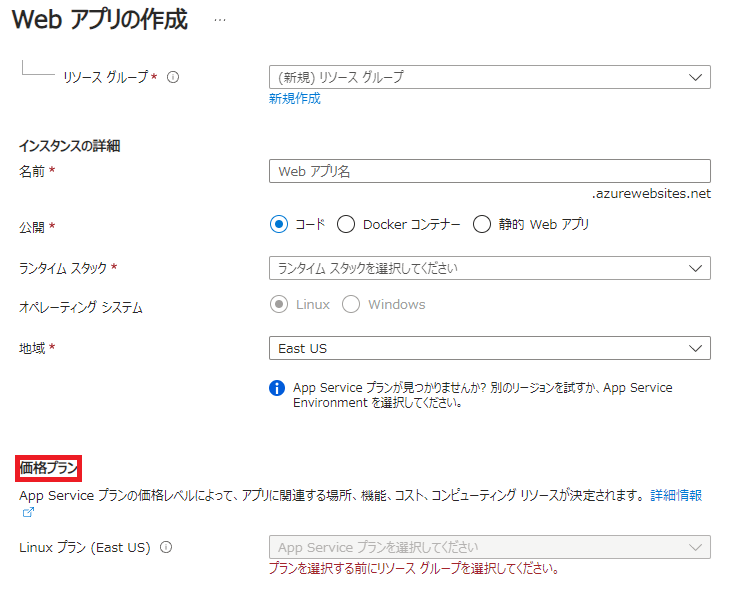
アプリを作成する際に一緒に作成することも出来ますが、今回は別々に作成していきます。
App Serviceプランの作成
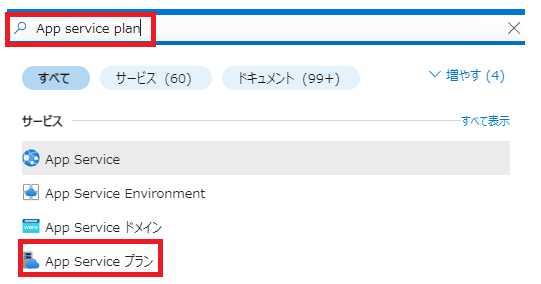
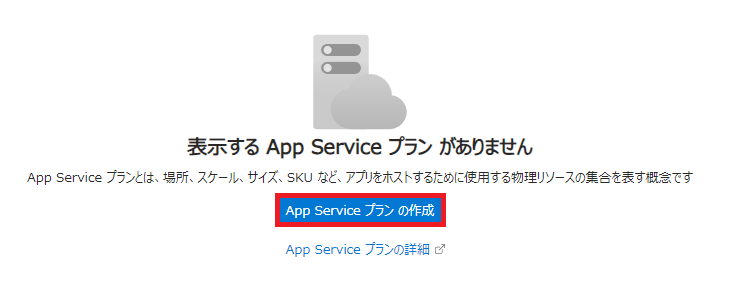
検索窓からApp Service planを検索し、作成を選択します。
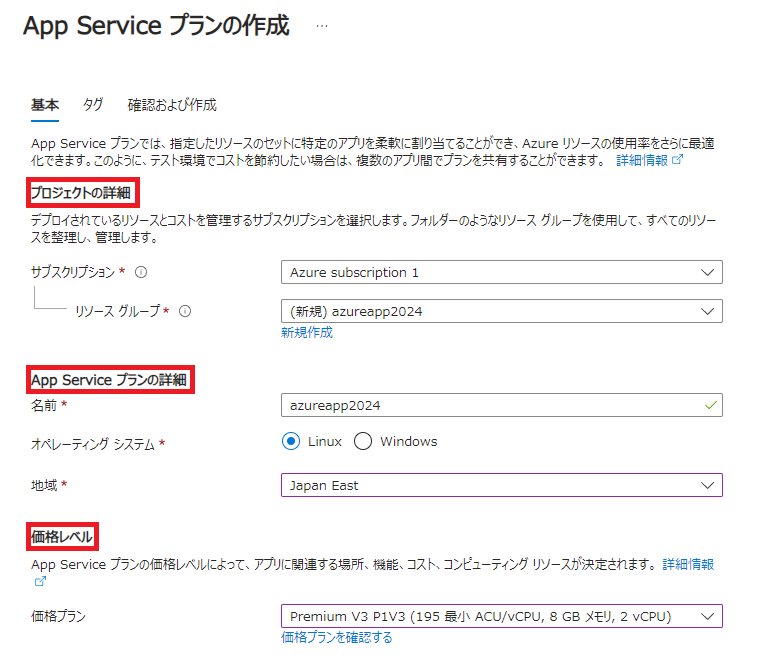
仮想マシン作成画面と似てますね。
プロジェクトの詳細…サブスクリプション、リソースグループを選択します。リソースグループを新規で作成する場合は、サブスクリプションに対して一意の名前である必要があります。今回はazureapp2024という名前で作成します。
App Service プランの詳細…名前、OS、価格ブランの選択です。選択するOSによっては実行出来ないアプリがあるので注意してください。地域については特別な条件がない限りはユーザーに近い地域を選択するのをおすすめします。
価格レベル…価格プランを確認するを選択すると、それぞれのプランの詳細を確認出来ます。
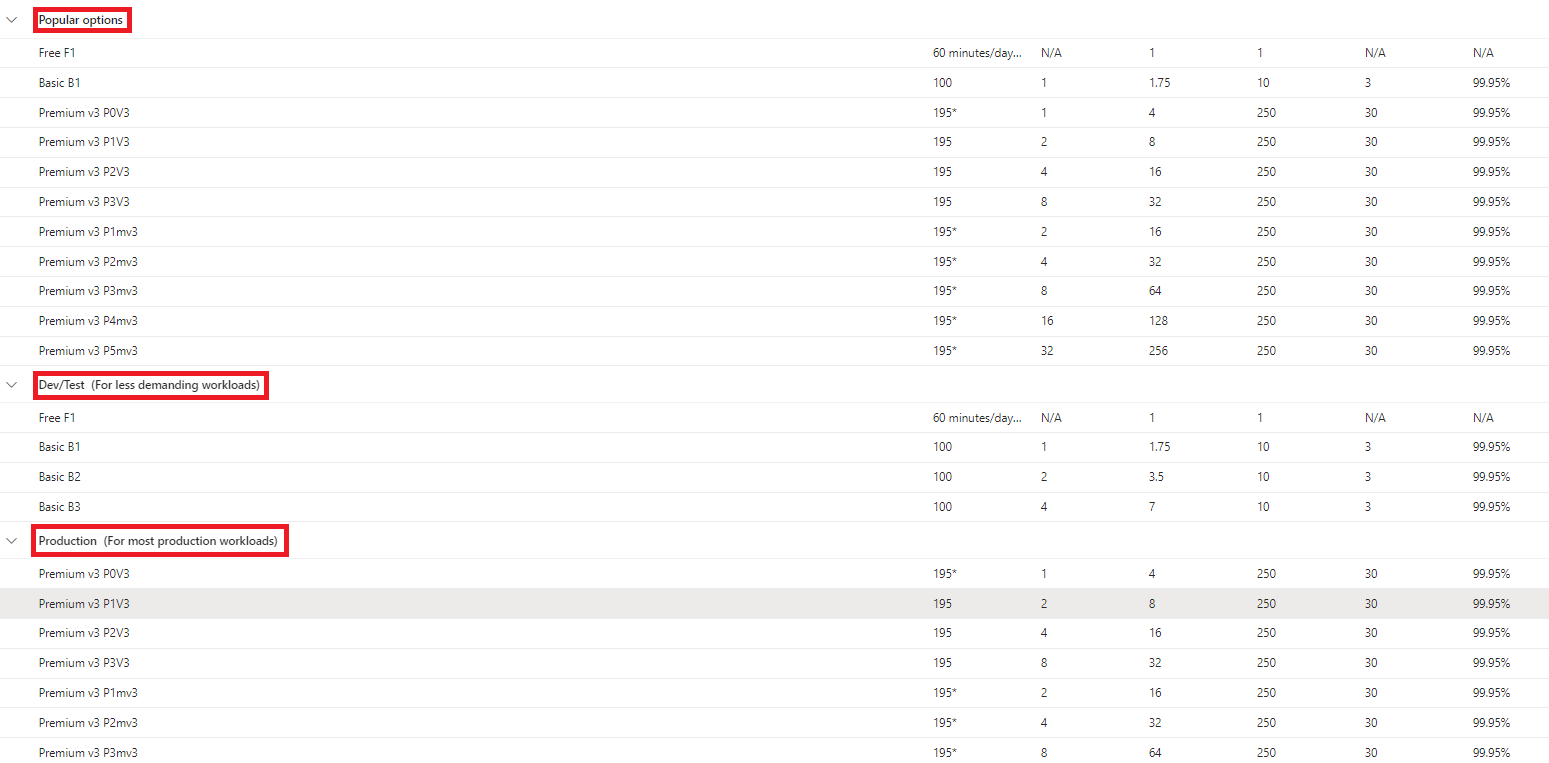
popular optionsはその名の通り人気のオプションです。Dev/Test(開発、テスト)には無料で使用出来るFreeプランとスペックに応じたBasicプランがあり、production(生産)には本番環境に向けたPrmiumとStandardがあります。選択したプランによって価格が決まり、当然高性能なほど高価格になります。今回はB1プランを選択します。
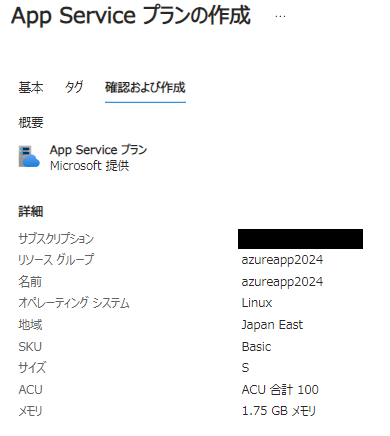
内容を確認して、問題なければ作成を選択します。
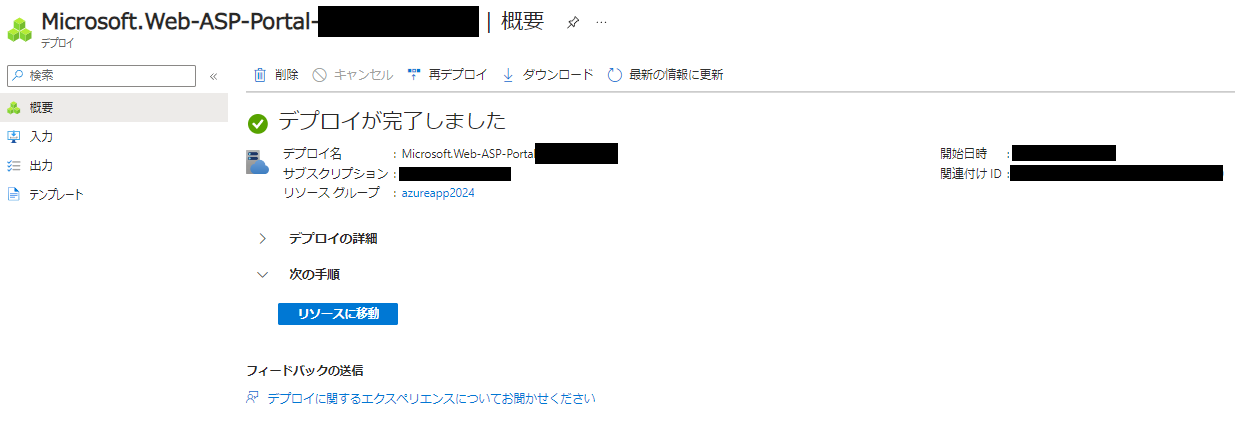
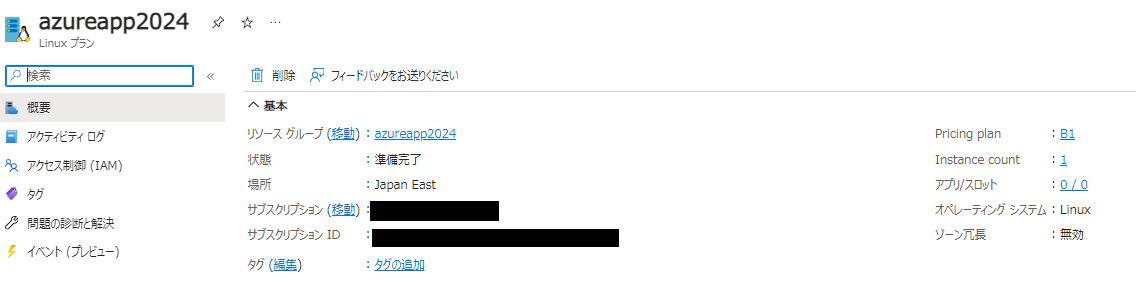
作成が完了しました。ではこのApp Serviceプランを使用してアプリを作成していきましょう。
アプリを作成する
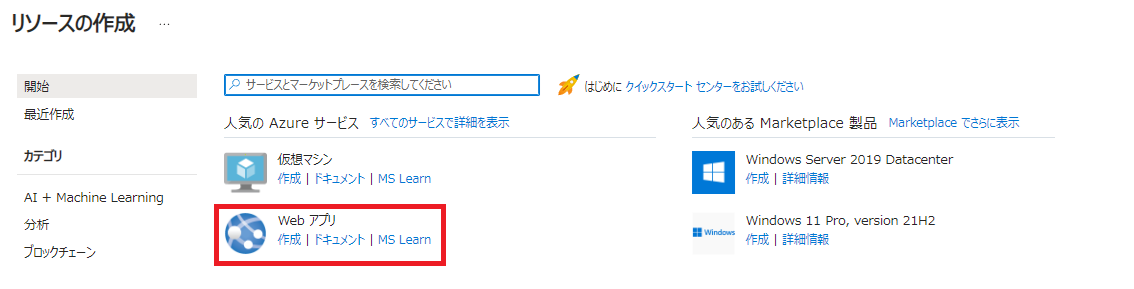
リソースの作成からWebアプリを選択します。
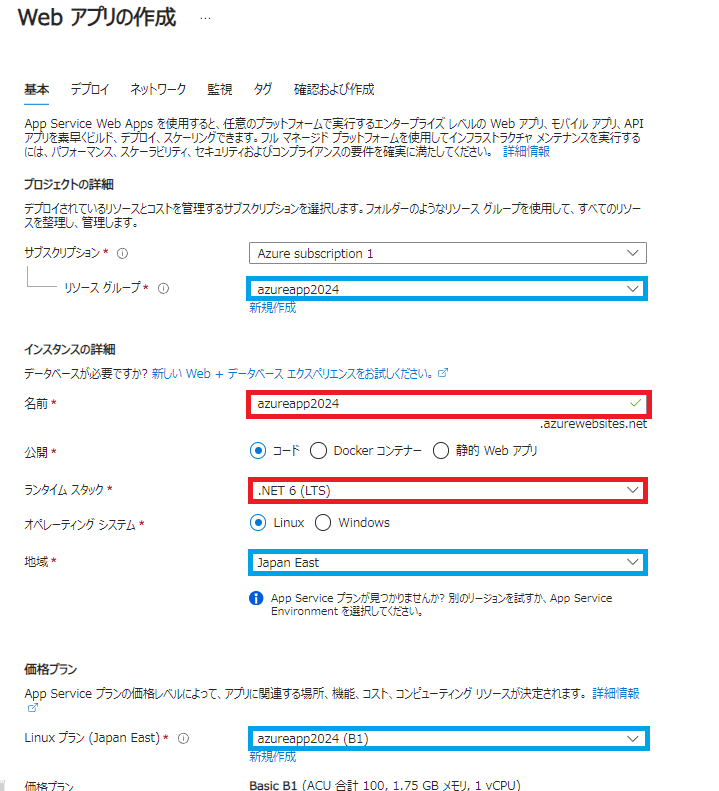
青枠で囲んだところは先ほどのApp Service planで作成したものを選択します。地域を選択すると自動的に価格プランも選択されます。
赤枠で囲んだところは今回自分で記入、選択します。
名前…一意で任意の名前+.azurewebsites,netがそのアプリのURLになります。
ランタイムスタック…App Service planでLinuxを選択したため、Windowsのみに対応しているものを選択するとApp Service planが選択出来なくなるので注意してください。

項目を確認して、問題なければ作成を選択します。
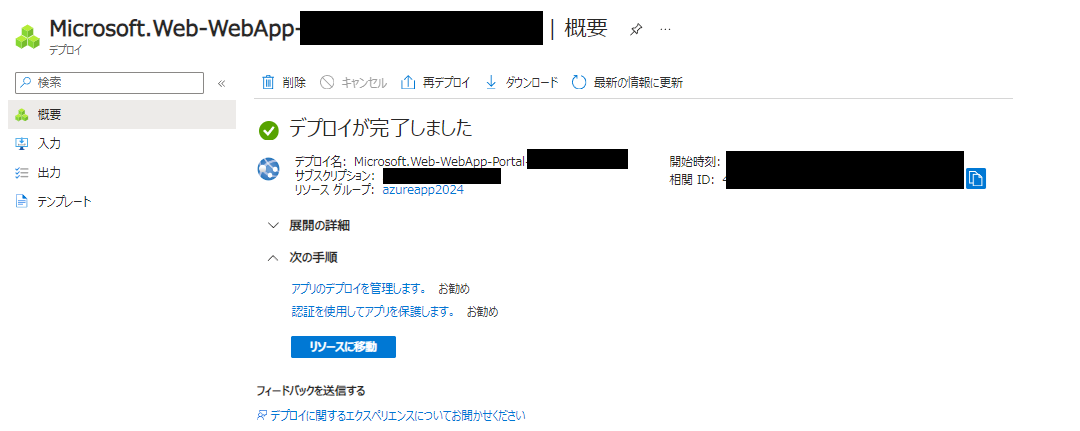

作成が完了しました。URLでアクセスしてみます。
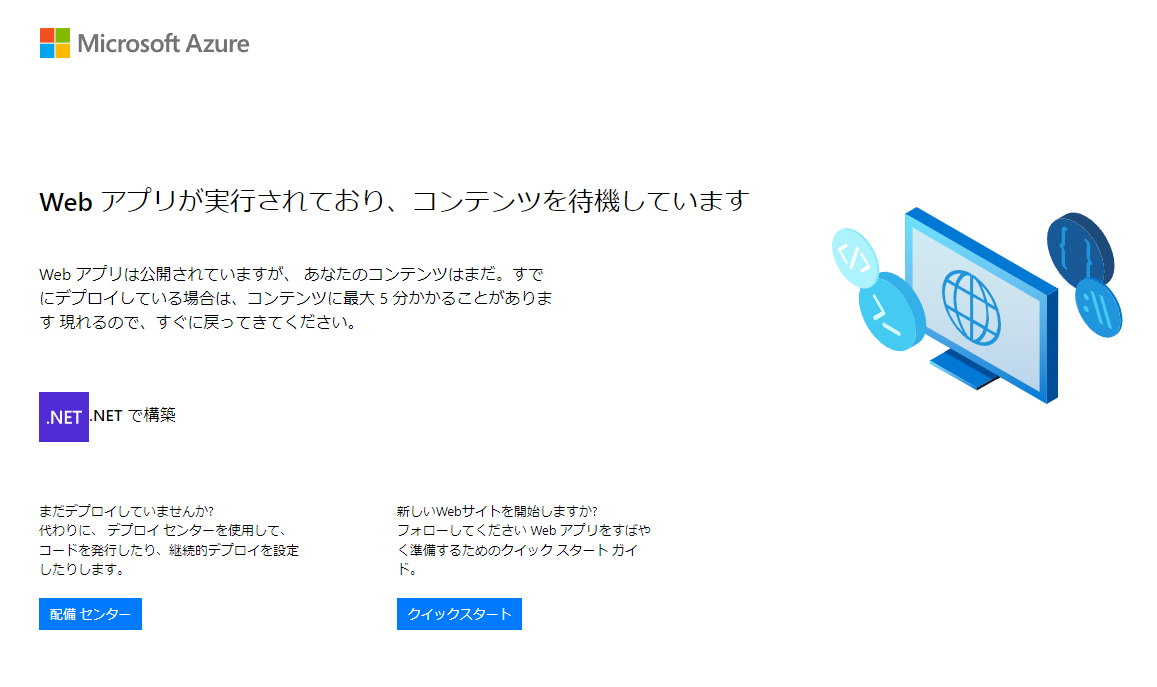
画面が表示されました。お疲れ様でした。
まとめ
作成時の細かな設定などについてはまだ深掘り出来ていないので自主学習を進めます。Freeプランを選択すればかなり容量の制限はありますが無料でwebサイトを運営することも可能なので、作成してみます。最後まで読んでいただきありがとうございました。



